因为微软推出了新的电脑操作系统Windows11,所以有不少小伙伴都有下载体验,但有一些小伙伴在更新完系统后自己的键盘突然失灵无法进行使用,那么遇到这种情况该怎么办呢?接下来,小编就把win11键盘失灵的解决方法分享给大家。
win11 键盘失灵
1.首先我们点击任务栏中的搜索选项。

2.在输入框中输入“设备管理器”后将其打开。
win11任务管理器打不开的解决方法
我们在使用win11系统进行工作时,会遇到形形色色的问题,最近就有网友遇到了win11任务管理器打不开的情况,那么遇到这种问题我们该如何解决呢,下面,小编就把win11任务管理器打不开的解决方法带给大家.

3.我们找到键盘设备,鼠标右键选中它,点击“更新驱动程序”选项。
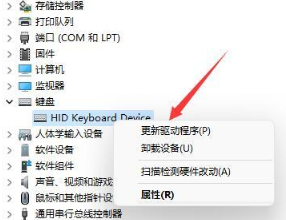
4.最后点击其中“自动搜索驱动程序”按钮,安装最新的驱动就可以解决啦。

这就是win11键盘失灵怎么办的解决方法所在,希望可以对大家有所帮助。
以上就是电脑技术教程《win11 键盘失灵的解决方法》的全部内容,由下载火资源网整理发布,关注我们每日分享Win12、win11、win10、win7、Win XP等系统使用技巧!安装win11系统但主板不支持uefi怎么办
win11作为目前微软全新的操作系统,我们需要的主板需要支持uefi模式才能进行安装,那么当主板不支持uefi怎么办呢?别着急,接下来小编就把主板不支持uefi安装win11系统的方法步骤带给大家,快来一起学习下吧.


